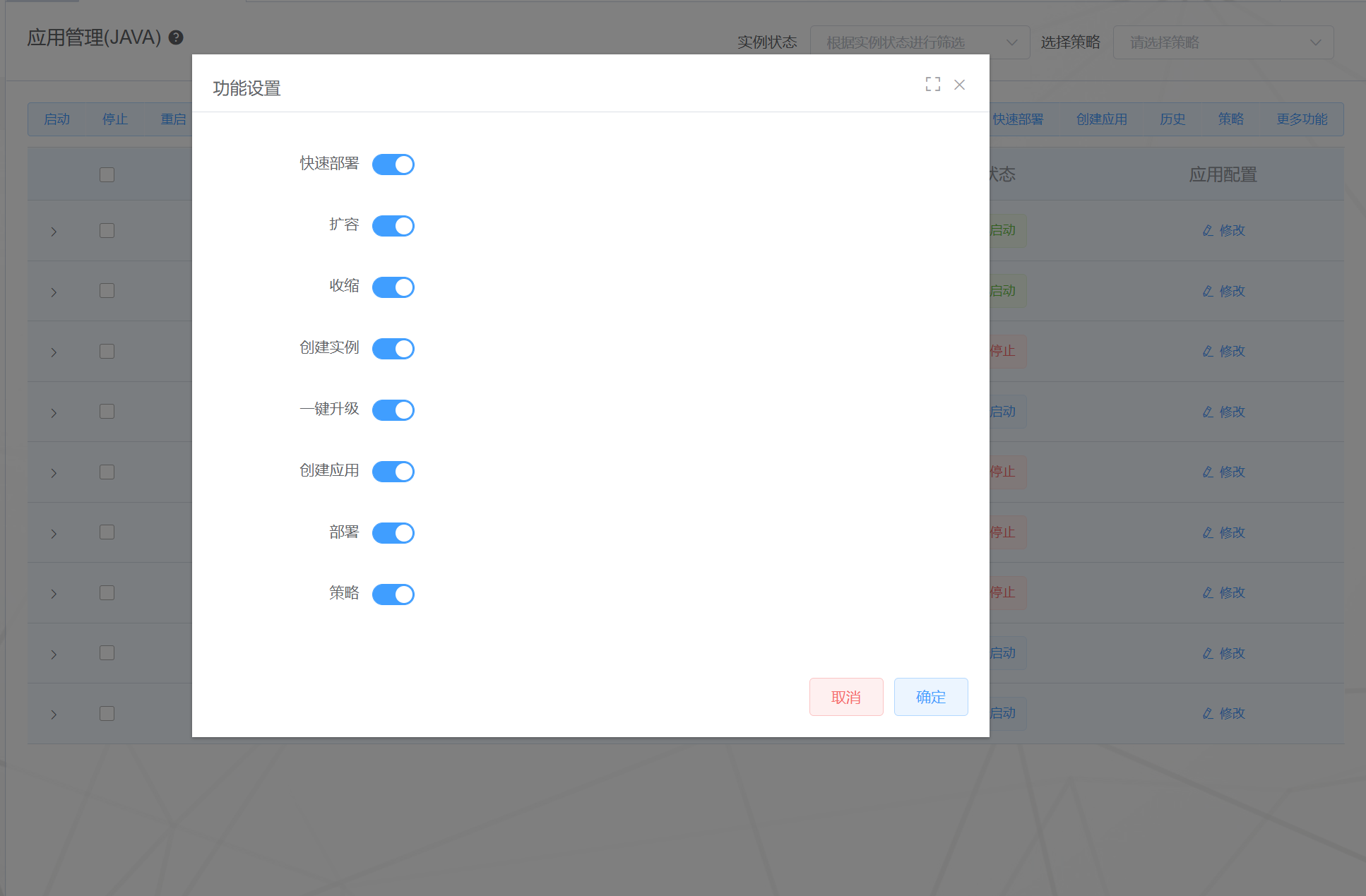1. 应用管理(JAVA)
1.1. 功能截图
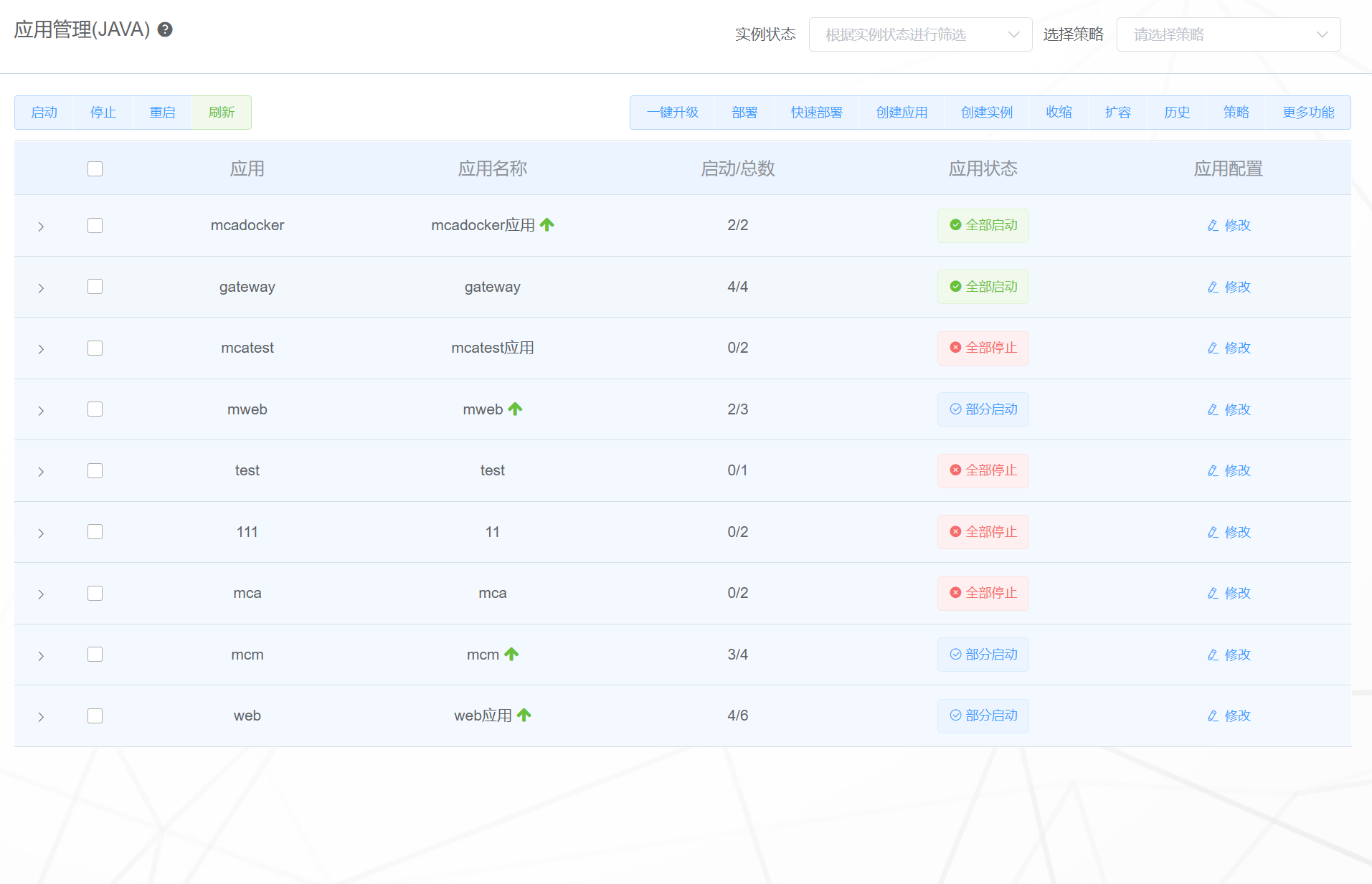
1.2. 知识点
说明应用管理(JAVA)专注于多中心多应用多实例的管理,管理对象为JAVA应用,所有的操作可批量,应用版本统一管理
启动,停止,重启,部署,回退:对应用生命周期管理轻而易举
收缩扩容:释放不必要的资源,分配到需要的应用上,快速解决应用资源紧张,资源过剩的问题。
该功能支持资源组切换。
1.3. 功能详述
应用管理中我们提供了对应用整体生命周期的管理,包括应用启动、停止,重启,部署(快速部署 部署 一键升级)、创建应用、创建实例、收缩,扩容,查看历史,部署策略,任何操作,都可以通过点击操作结果来查看日志。
目前功能较多,通过右上角的更多功能可以自定义常用功能。
1.3.1. 创建应用
创建应用使用场景是首次接入NTC后,应用不存在的情况下创建应用和实例,在服务器和代理节点部署完毕后,就可以开始创建应用了
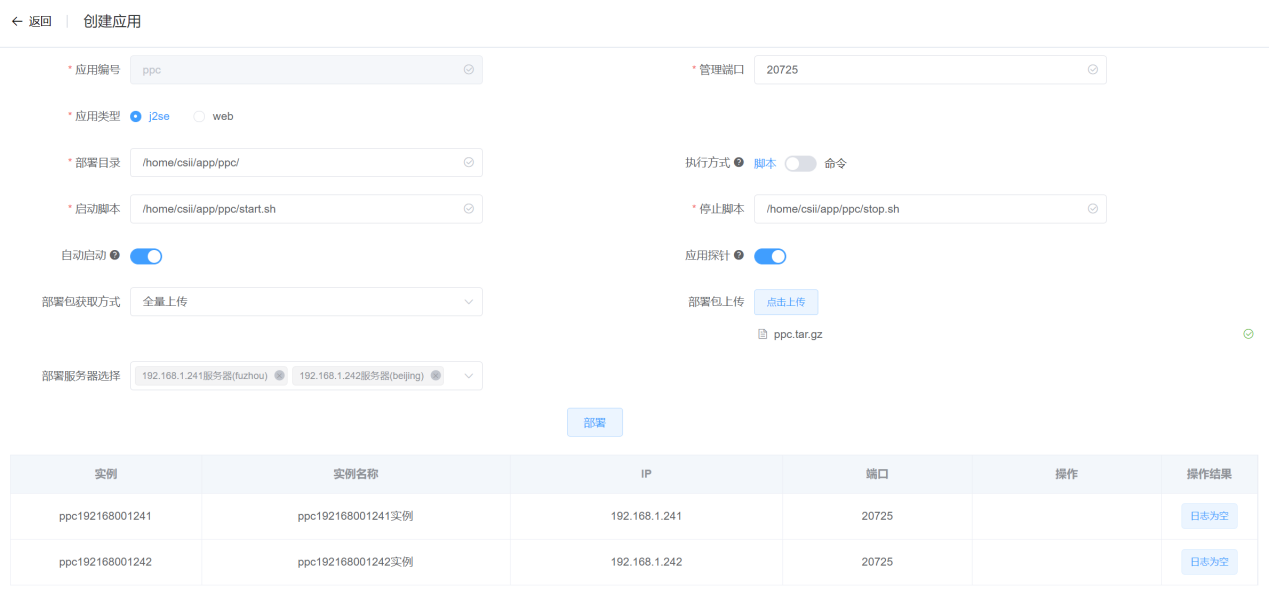
如图中所示。输入对应的配置,配置我们在群组配置做说明,并上传部署包,选择需要部署的服务器,点击部署即可完成部署
应用启动后,会自动注册到NTC平台
1.3.2. 创建实例
创建实例一般是环境切换的时候,导入应用配置后,可以直接选择服务器和部署包后快速创建实例
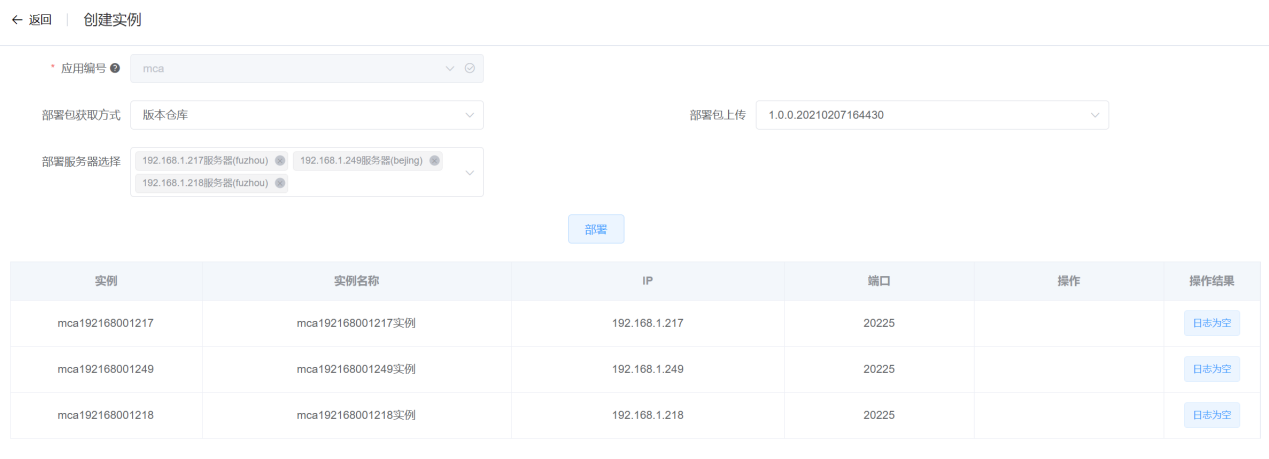
如图中所示。选择应用和服务器,选择部署包后,就能直接创建实例。应用启动后,会自动注册到NTC平台。
1.3.3. 应用配置
配置分为群组配置和实例配置,实例配置项优先生效,没有的项取群组配置,如下图:
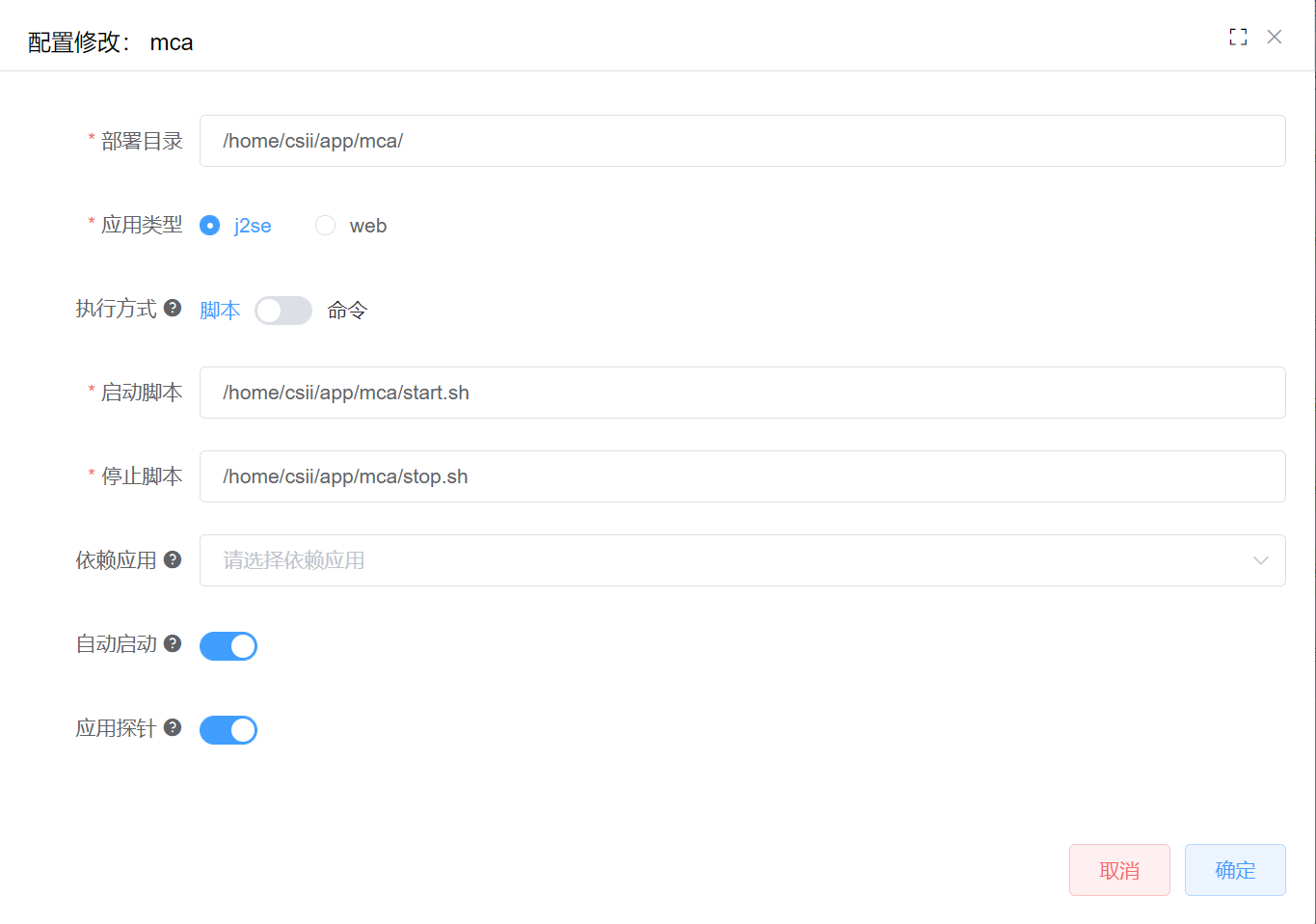
应用类型包括j2se和web两种,其中web类型需要添加WEB上下文。
如果使用命令,可以直接输入启动和停止命令行
自动启动会在部署类操作结束后,执行应用启动脚本,应用探针开关控制应用的探针是否启动,其中部署类操作有:新建,部署,扩容,还原
依赖应用:选择依赖应用后,该应用会等待同中心的应用至少启动一台后,再执行启动命令
1.3.4. 应用部署
- 在应用新建成功后,如果需要更新版本,就需要用到应用部署,点击应用管理页面部署按钮进入部署
- 可以看到对于部署后应用的升级和降级有对应图标提示
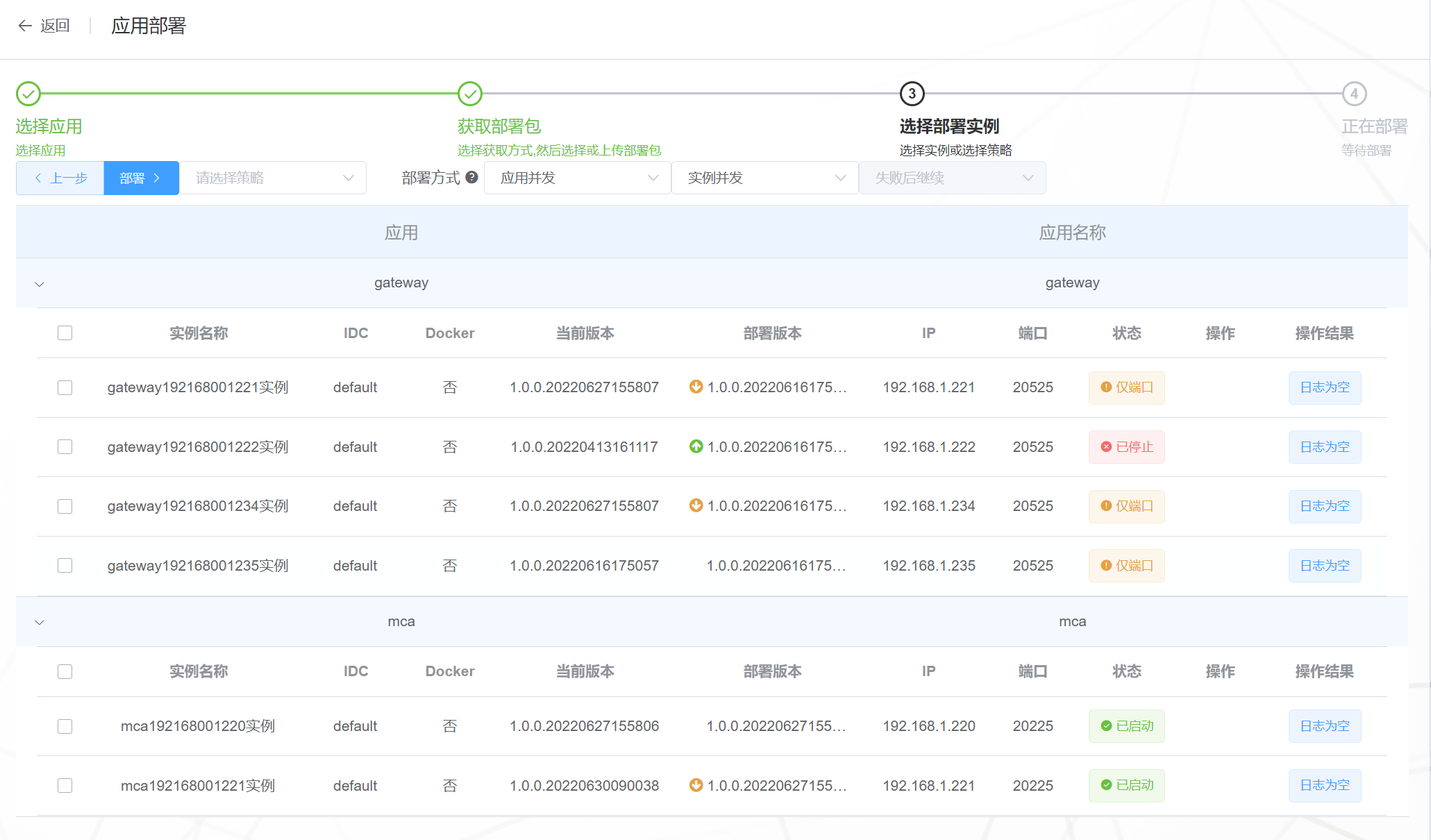
应用部署可以分为4个步骤
- 选择应用:选择本次部署的应用,支持同时部署多个应用。
获取部署包:支持多种方式
本地上传:可以直接从本地上传全量部署包
增量上传:和本地上传不同之处在于上传的是增量包
SFTP获取:可以从指定的SFTP服务器获取全量部署包
服务器上传:从NTC服务器直接选择部署包
版本仓库:所有的部署包最后都会上传到版本仓库,可以直接选择
选择部署策略:选择事先添加好的部署策略,目前支持灰度策略,根据实例是否为灰度自动选择,也可以自定义策略,或者自行勾选部署实例
- 正在部署:应用开始部署,点击操作结果可以实时查看部署日志
- 如果在进入部署后,直接选择多系统部署,上传多系统部署包后,会自动跳到实例选择界面,选择实例后快速部署。该功能用于一次上线多个系统,替代了了频繁上传部署包,核对部署包的操作。
1.3.5. 快速部署
- 相对与应用部署,快速部署在日常使用中更加方便。
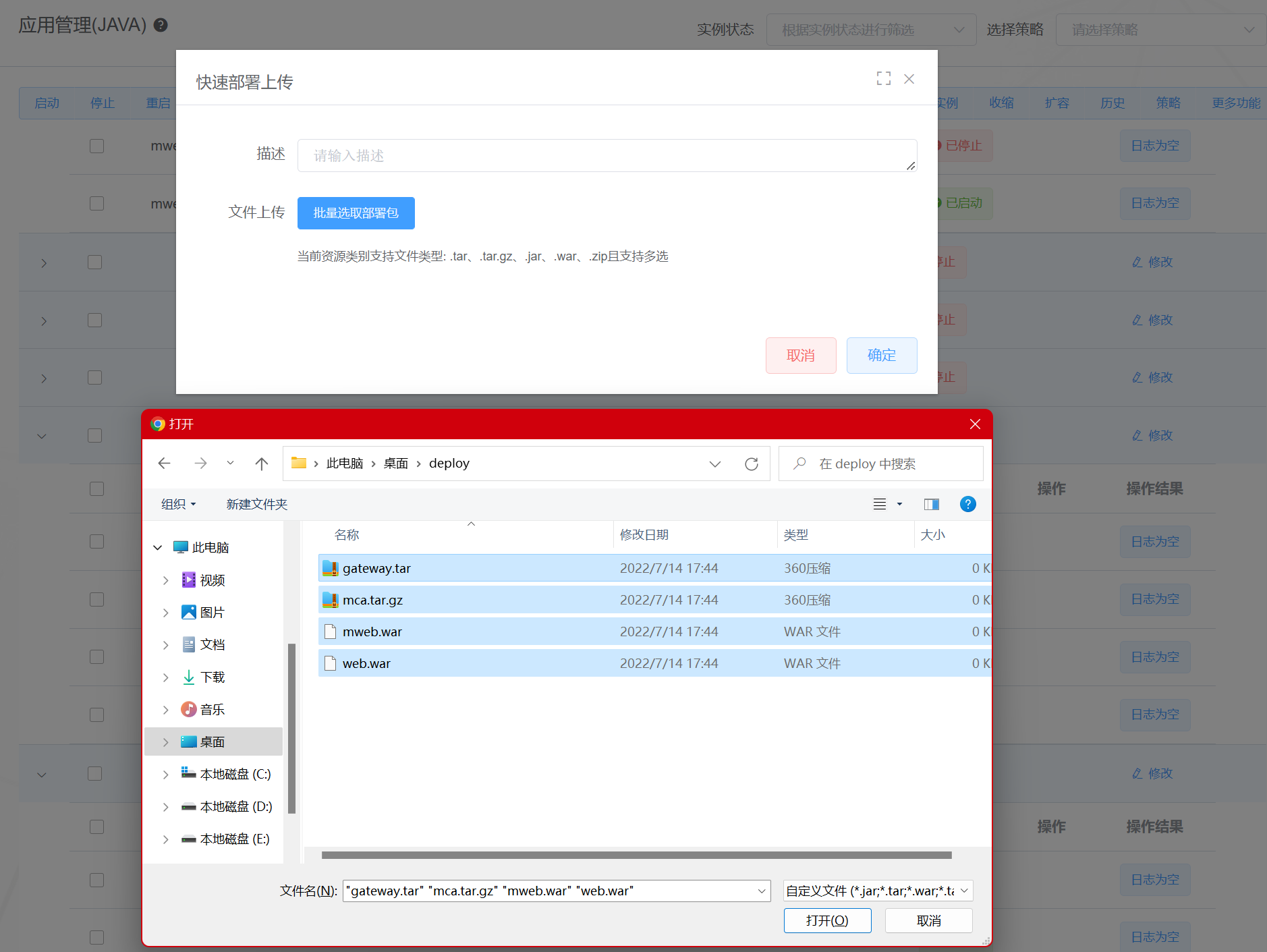
- 点击快速部署开始快速部署。批量选择部署包后自动匹配应用,选择实例,部署。
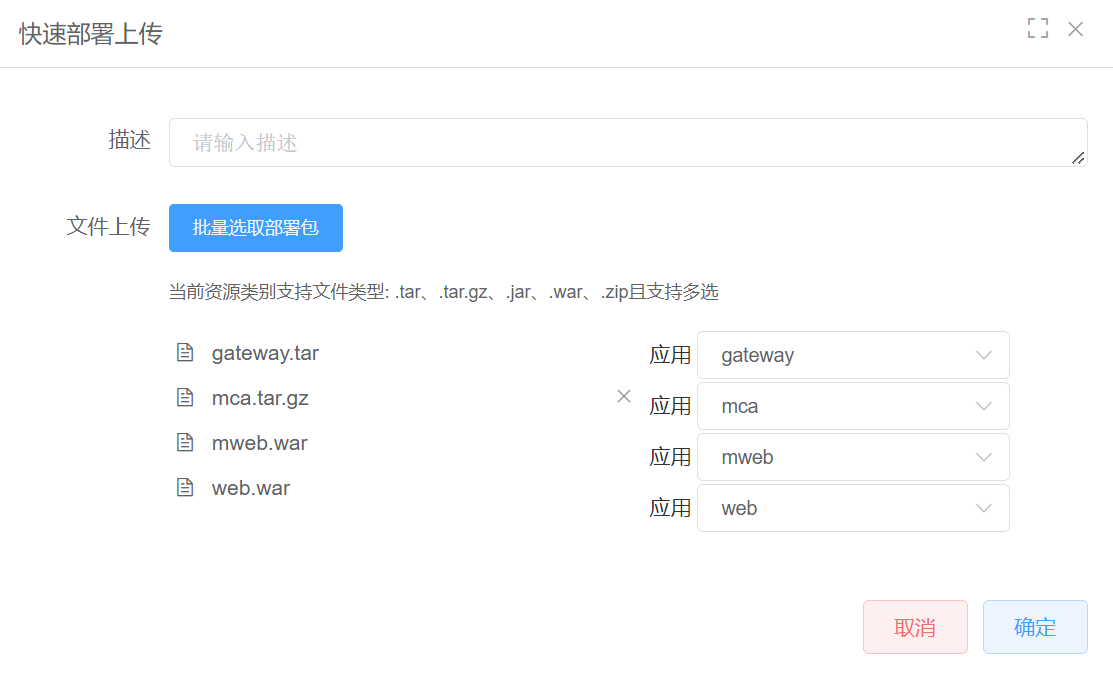
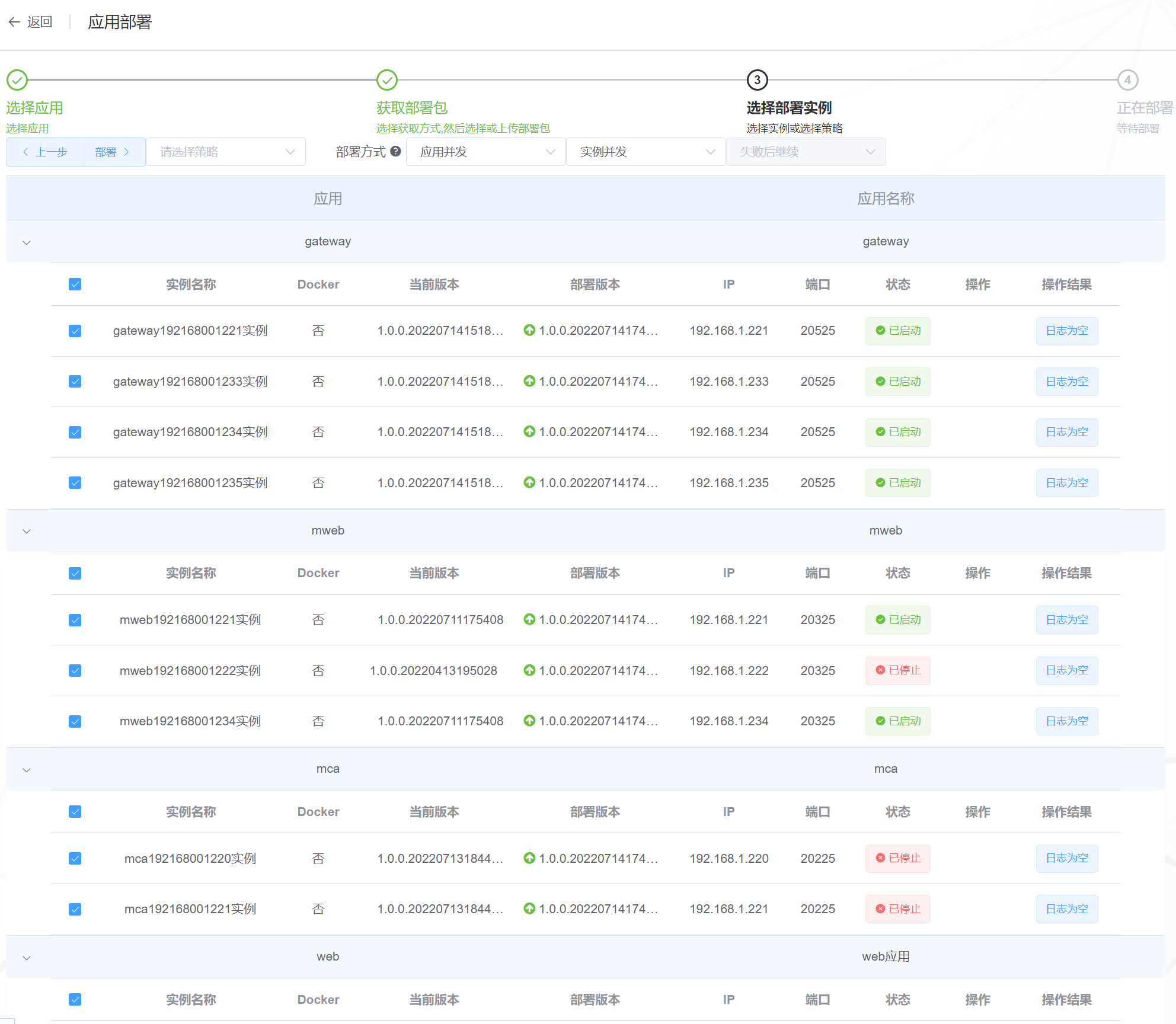
1.3.6. 一键升级
- 在版本仓库存在更高版本的部署包时,可以使用一键升级按钮,一键对所有应用实例进行升级操作。
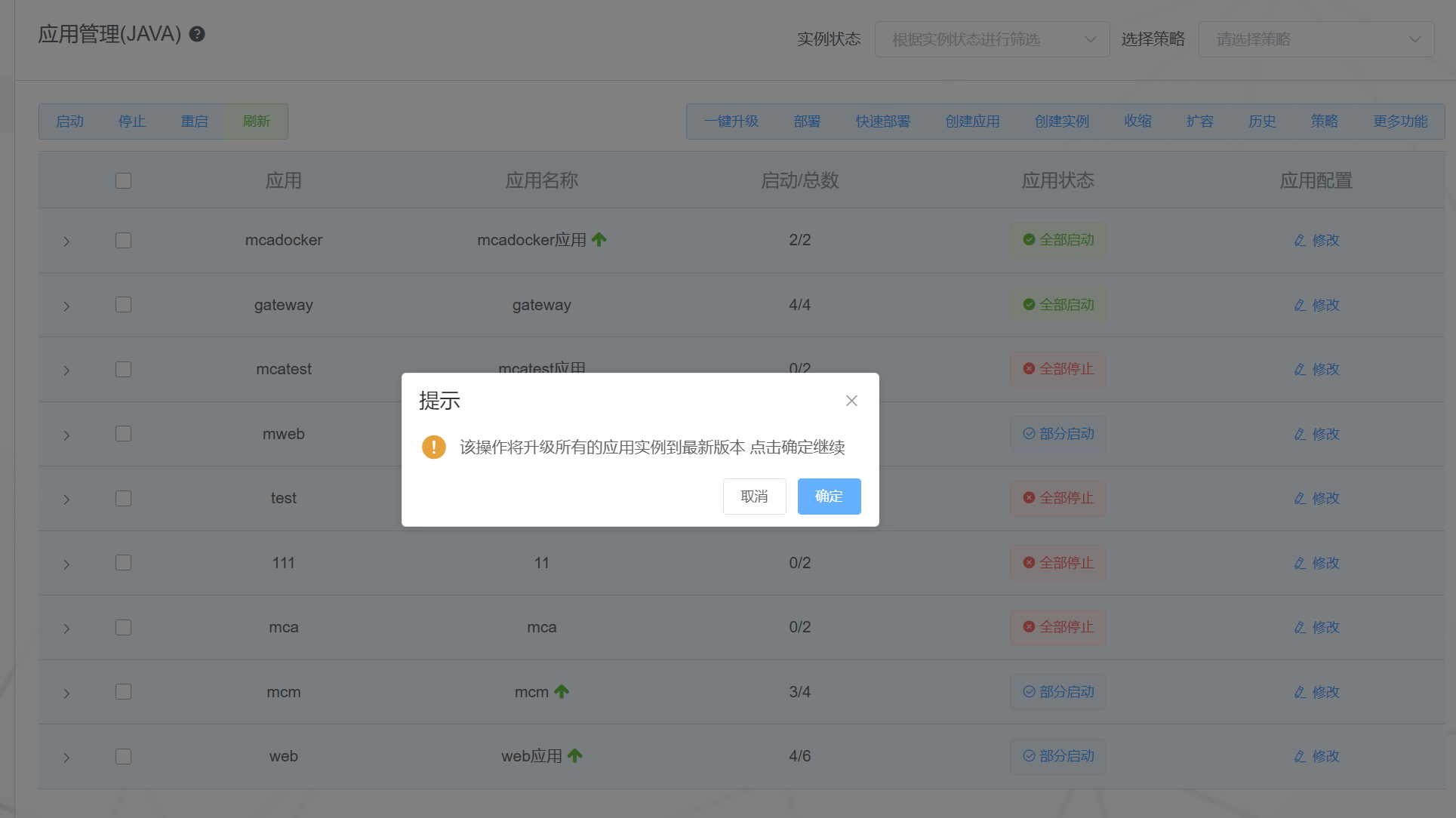
- 同时通过点击版本号上的升级箭头,支持对某个应用和某个实例进行单独升级
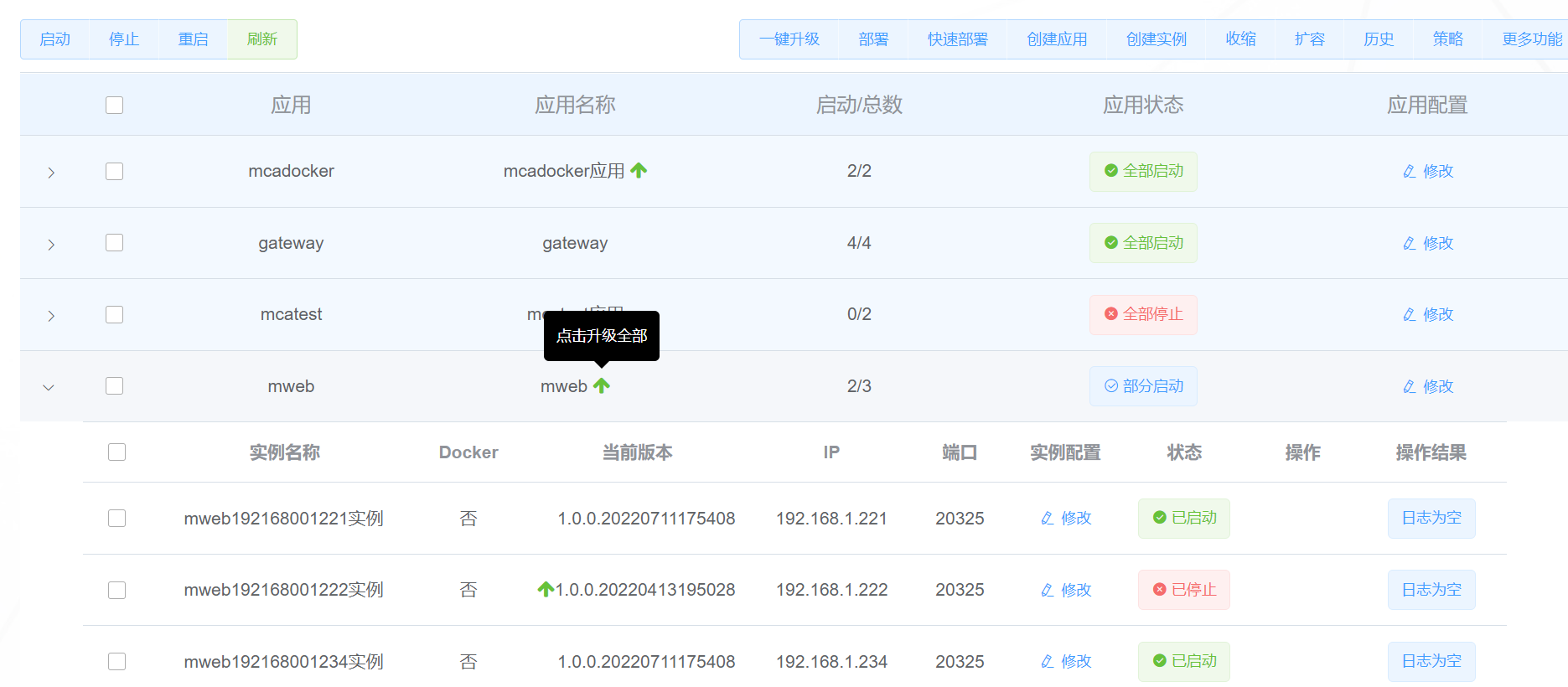
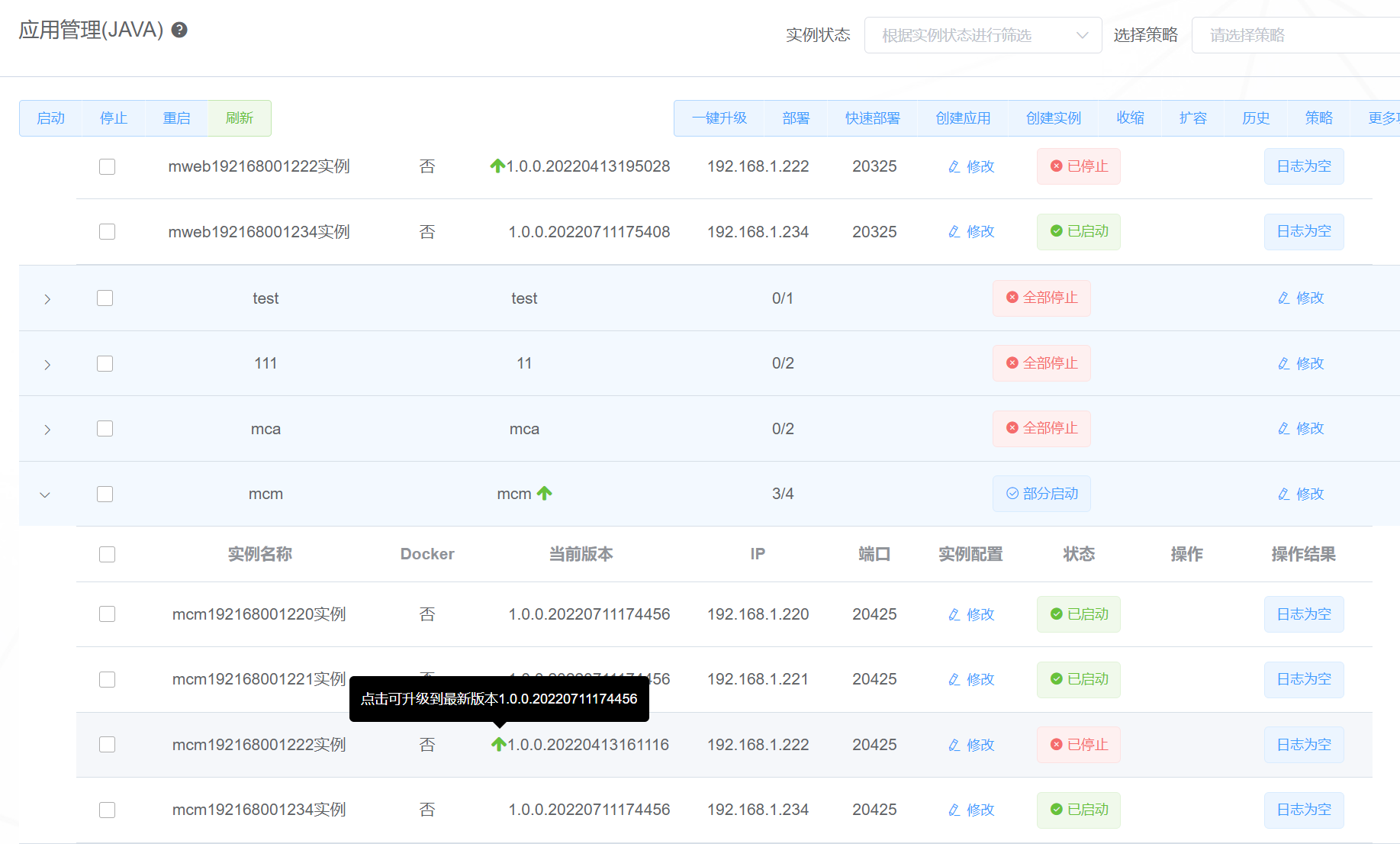
1.3.7. 部署策略
应用部署策略可以通过预先定义的灰度发布策略或者自定义的选择策略自动选中需要部署的实例,部署策略也可用于应用生命周期管理时,实例的选择。
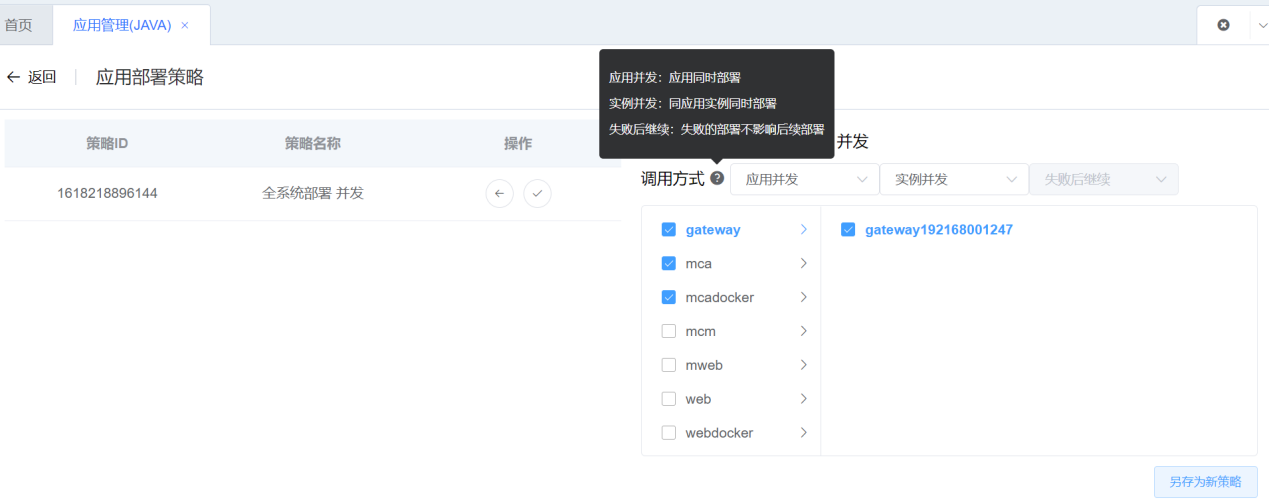
选中需要部署的实例以及并发的调用方式后,点击另存为新策略既可,也可以对现有的策略进行修改。
调用方式支持应用和实例维度的并发和顺序执行,实例在顺序执行的时候,还支持失败后继续部署或者结束部署
注意 灰度发布策略为内置策略,自动选中灰度应用,不可修改
1.3.8. 应用收缩
应用收缩功能用于应用资源过剩的情况,删除实例,释放资源
收缩会删除服务器上的实例,在操作前需要实例处于停止状态,该操作会删除资源中心该实例的记录,服务器上该实例部署目录的清除
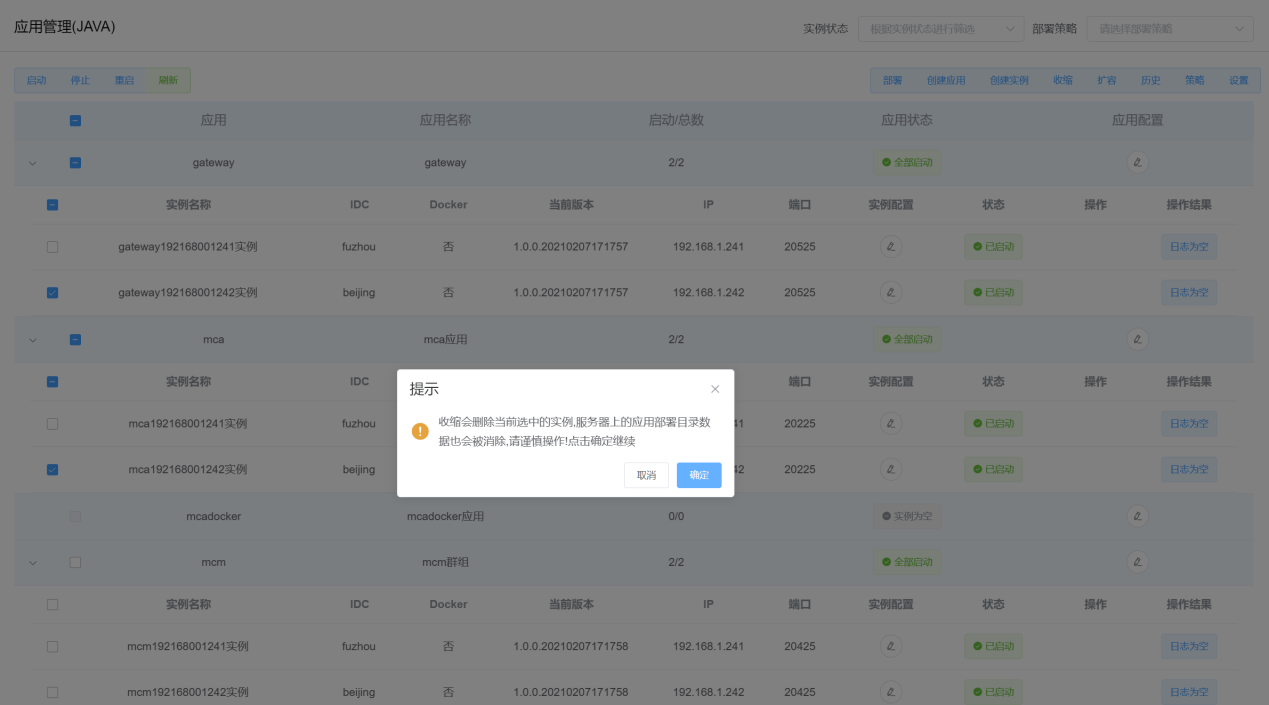
1.3.9. 应用扩容
应用在运行的过程中高负荷运转,这时候就需要扩容来增加实例的数量以降低负荷
扩容需要选择一个实例,选择扩容,最后选择需要扩容到哪几台服务器,服务器上必须有代理节点才可扩容
最后点击扩容,就可以马上扩容出多个实例,启动并注册到注册中心提供服务了
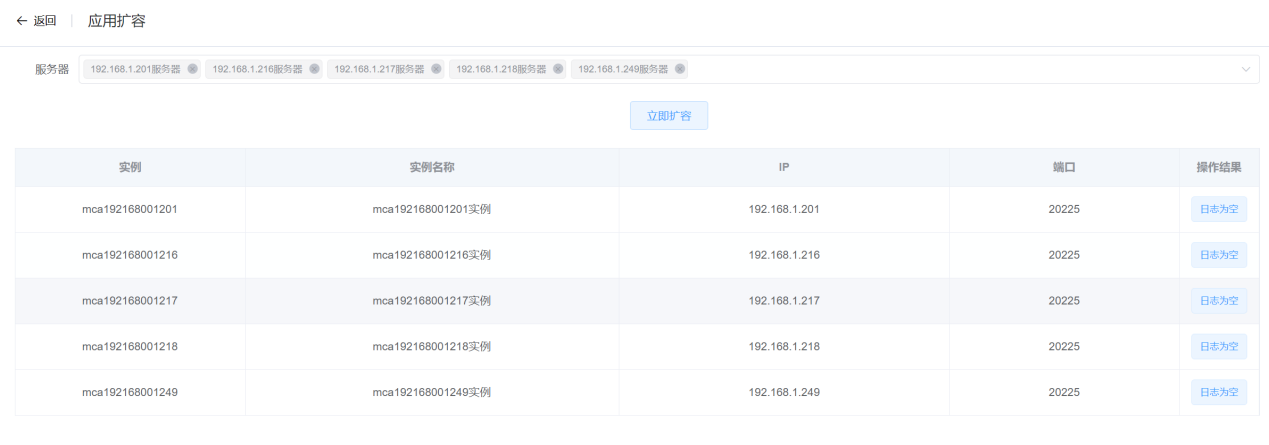
1.3.10. 查看历史
在应用管理首页通过点击查看历史可以查看到操作历史记录。通过点击列表可以详细查看部署实例日志,点击还原即可以还原到操作前版本
对于还原前后版本相同的实例,也有相关提示
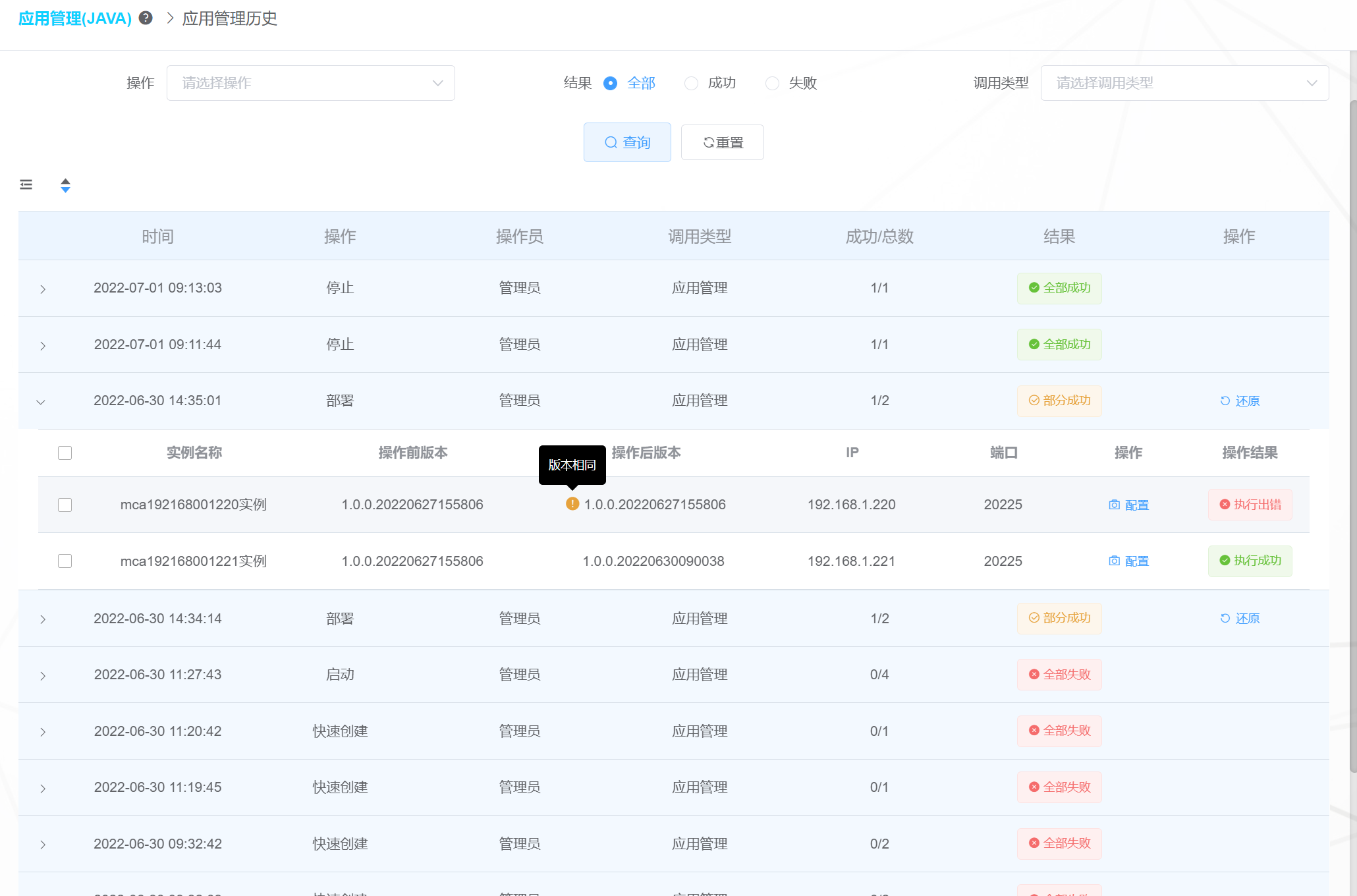
1.3.11. 更多功能
应用管理支持的功能很多,通过设置可以设置功能的显示和隐藏